什么是LAMP
LAMP是一个流行的开源软件堆栈,用于网站和网络应用程序的开发和部署。LAMP是几个主要组件的首字母缩写,包括:
Linux:操作系统层,LAMP通常部署在Linux操作系统上,但它也可以使用其他类似Unix的操作系统。
Apache:流量网关,处理网站的请求和响应。Apache是一种广泛使用的开源网络服务器。
MySQL:数据库系统,用于存储和检索网站数据。现在,MariaDB经常作为MySQL的替代品使用。
PHP:脚本语言,用于创建动态网页内容。除了PHP,Perl或Python也经常被用于这个层。

LAMP的安装
一般来说安装LAMP的步骤是这样的,会在Linux上安装Apache,MySQL,PHP。
- 打开 Amazon Linux 2 实例的终端,并更新软件包列表:
sudo yum update -y - 安装 Apache:
sudo yum install httpd -y - 安装 MySQL:
sudo yum install mysql-server -y - 安装 PHP:
sudo yum install php -y - 启动 Apache 和 MySQL 服务:
sudo systemctl start httpd和sudo systemctl start mysqld - 使 Apache 和 MySQL 服务在启动时自动启动:
sudo systemctl enable httpd和 `sudo systemctl enable mysqld
当我们使用亚马逊云科技的时候,我们可以使用托管的RDS Mysql,这样我们就无需在EC2 上安装数据库。
Step 1: 更新和安装软件包
- 更新软件包列表并安装 PHP 8.2
- 安装 Apache HTTP 服务器((((9((((
sudo yum update -y
sudo amazon-linux-extras install php8.2
sudo yum install -y httpd
Step 2: 配置 Apache
- 启动 Apache 服务
- 启用 Apache 服务以在启动时自动启动
- 检查 Apache 服务是否启用
- 将 ec2-user 添加到 Apache 组中
- 更改/var/www目录的权限
sudo systemctl start httpd
sudo systemctl enable httpd
sudo systemctl is-enabled httpd
sudo usermod -a -G apache ec2-user
sudo chown -R ec2-user:apache /var/www
测试页面:
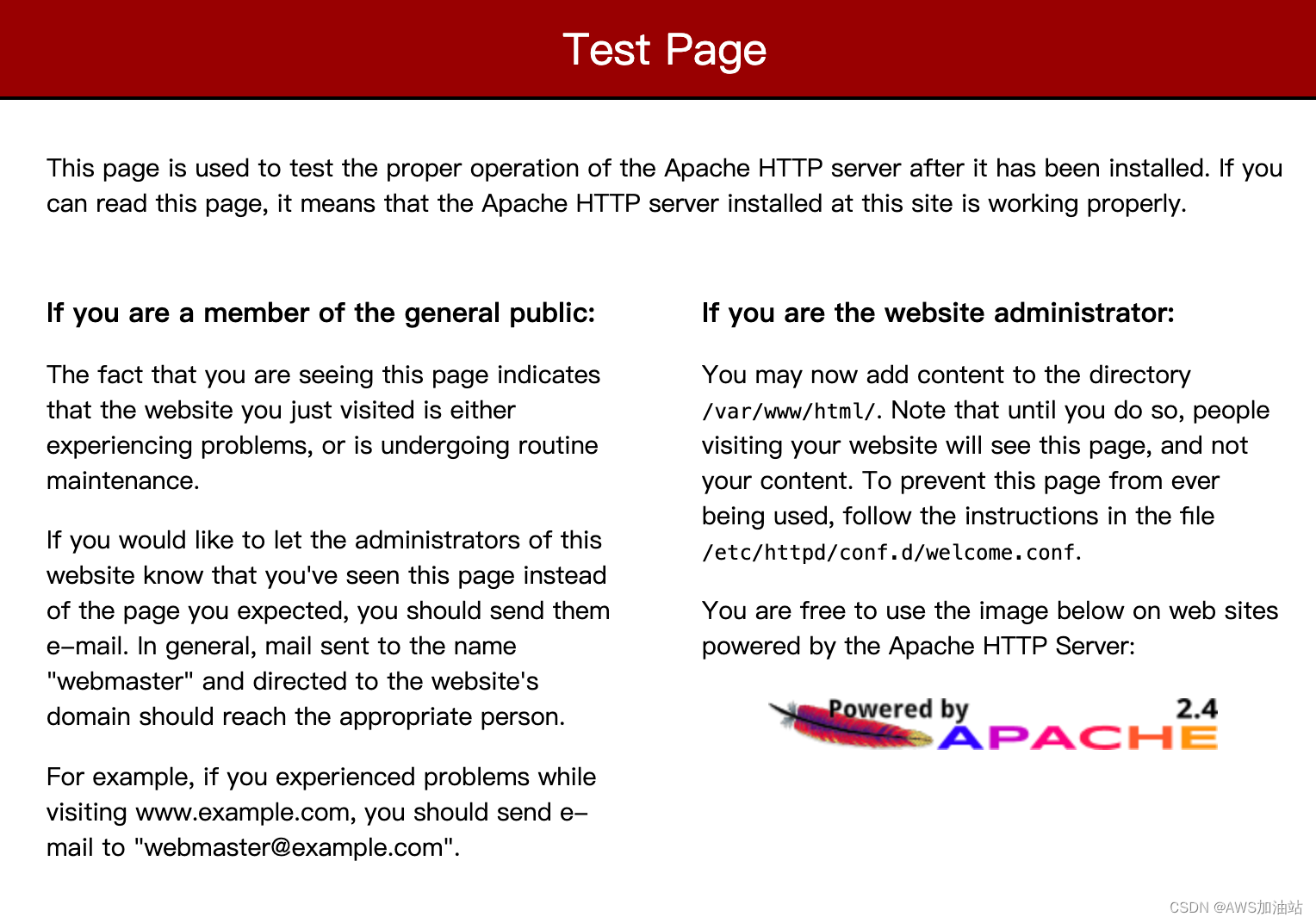
PHP测试页面:
echo “<?php phpinfo(); ?>” > /var/www/html/phpinfo.php
13 rm /var/www/html/phpinfo.php
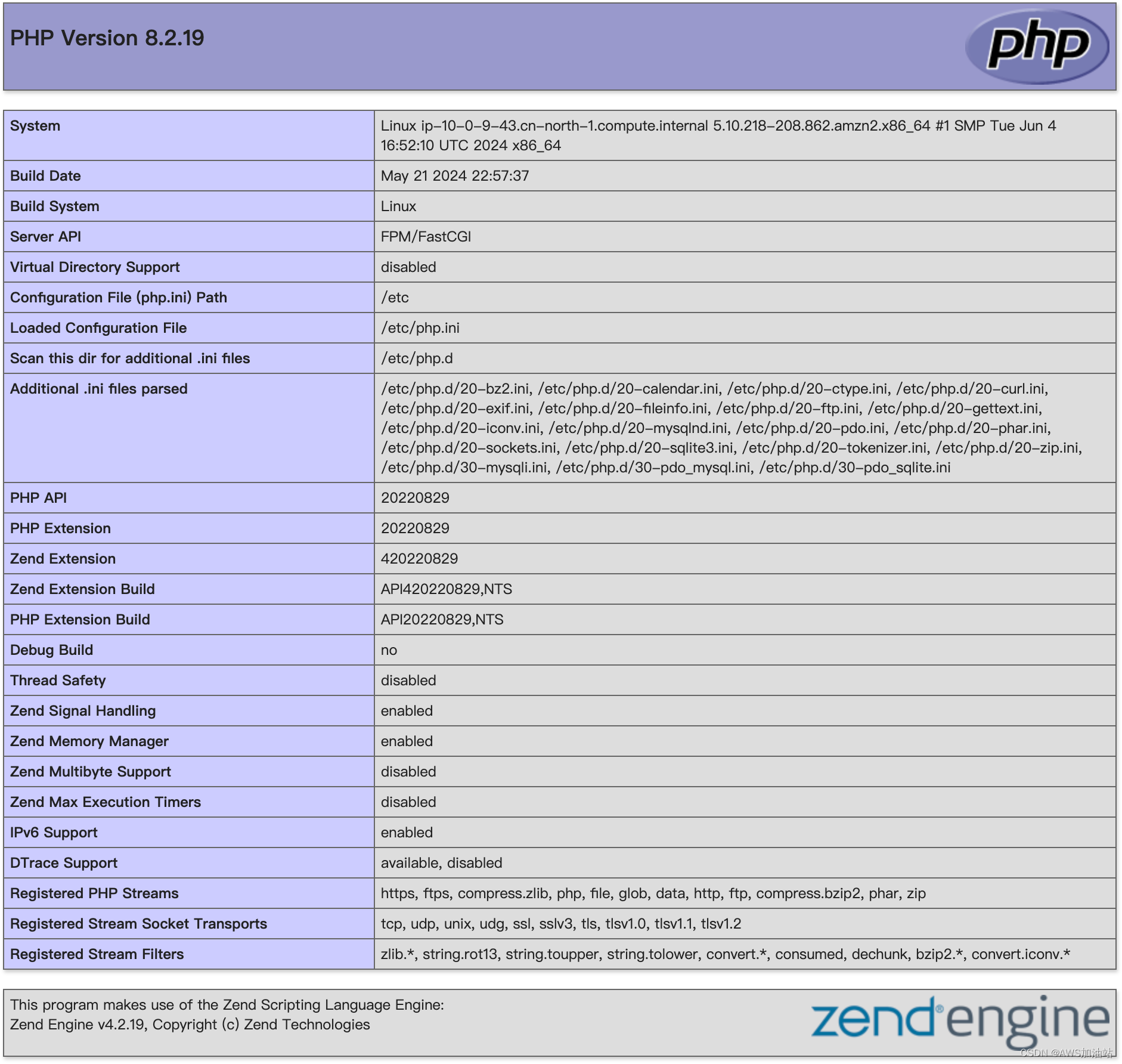
Step 3: 配置 SSL
- 安装 mod_ssl 软件包
- 创建虚拟 SSL 证书
- 重启 Apache 服务
sudo yum install -y mod_ssl
cd /etc/pki/tls/certs
sudo ./make-dummy-cert localhost.crt
sudo systemctl restart httpd
由于是生成的假的证书,没有被CA信任,所以浏览器会提示不安全。
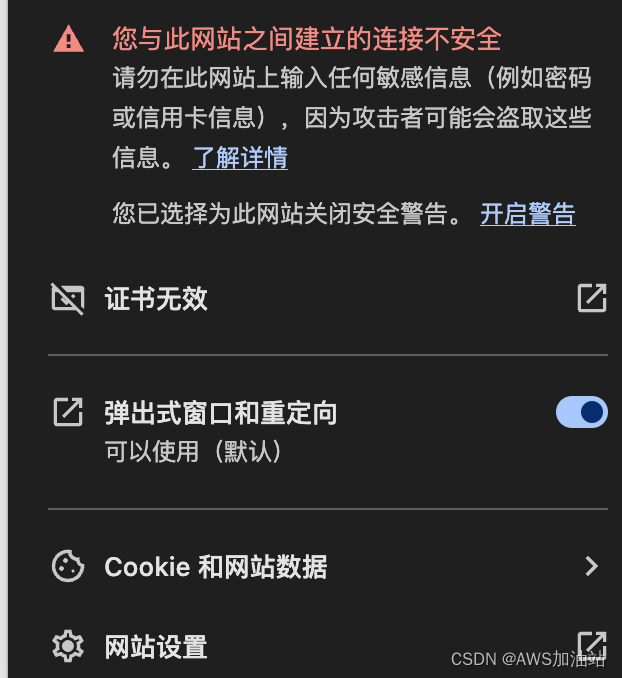
在Chrome我们也可以看见这个假证书的信息。
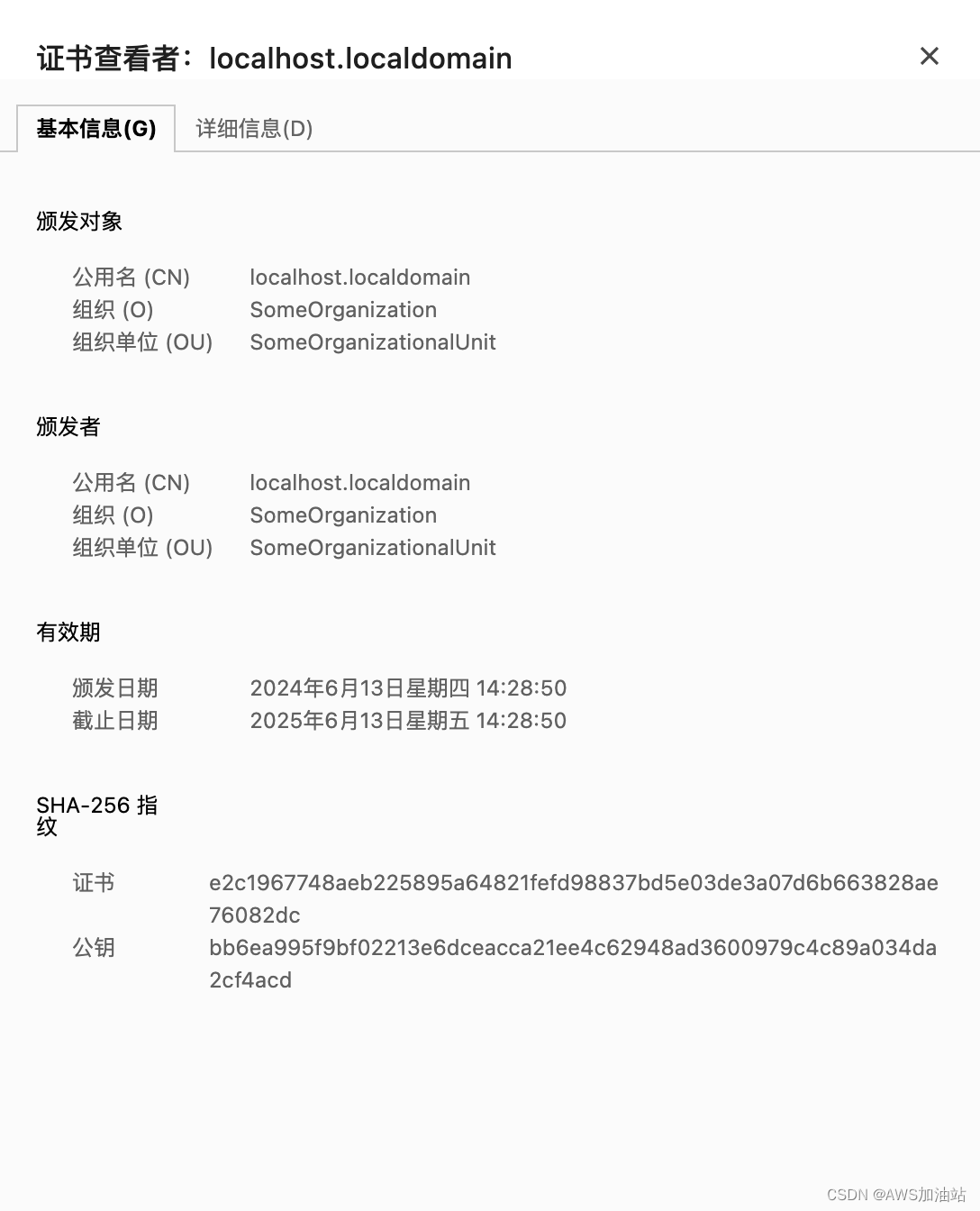
Step 4: 配置数据库
telnet database-1.cpa1onesgnhw.rds.cn-north-1.amazonaws.com.cn 3306
sudo yum install telnet -y
telnet database-1.cpa1onesgnhw.rds.cn-north-1.amazonaws.com.cn 3306
dig database-1.cpa1onesgnhw.rds.cn-north-1.amazonaws.com.cn
- 使用 telnet 测试数据库连接
- 安装 telnet 软件包如果尚未安装
- 验证数据库连接使用 telnet again
- 使用
dig命令验证数据库主机名
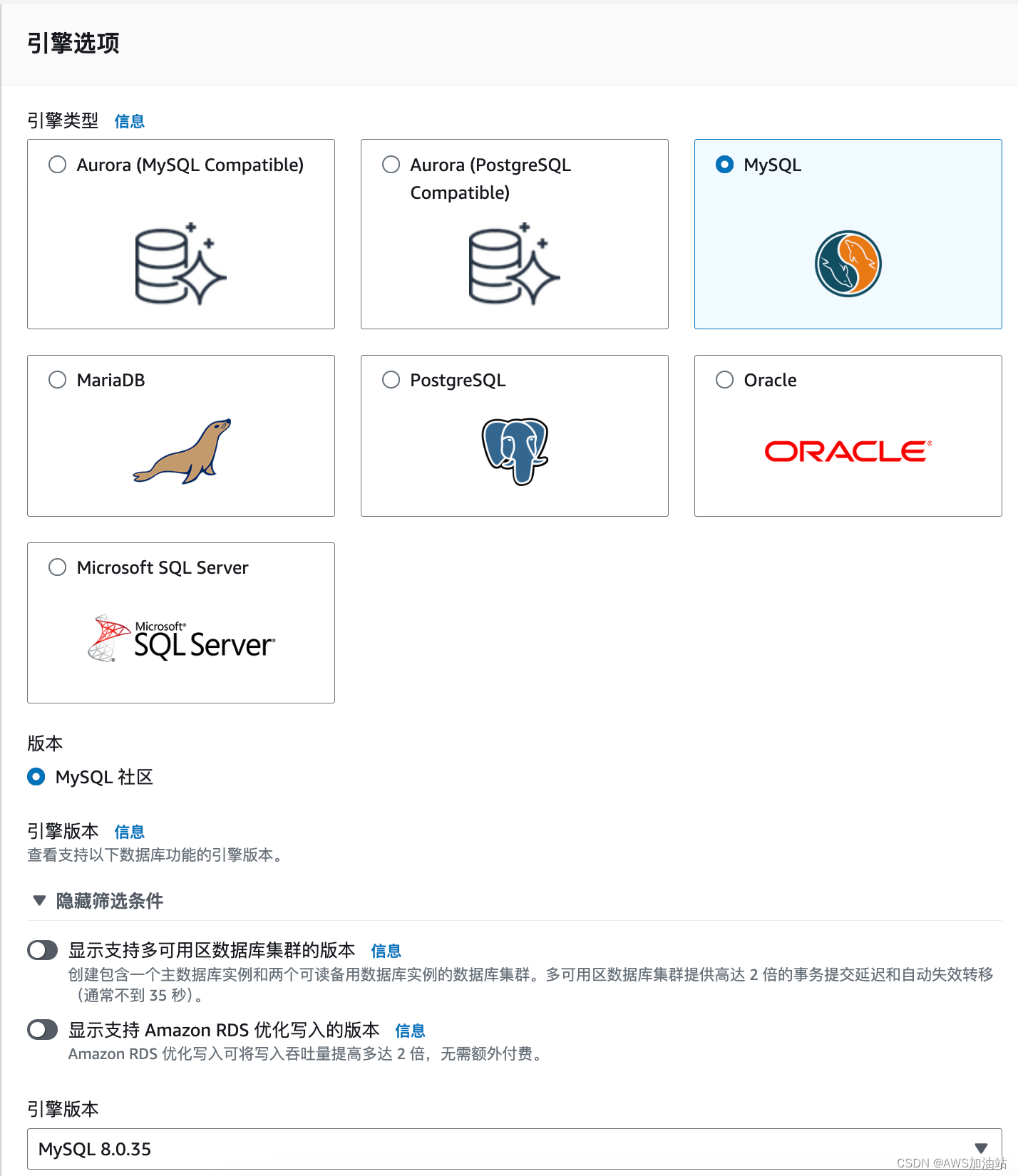
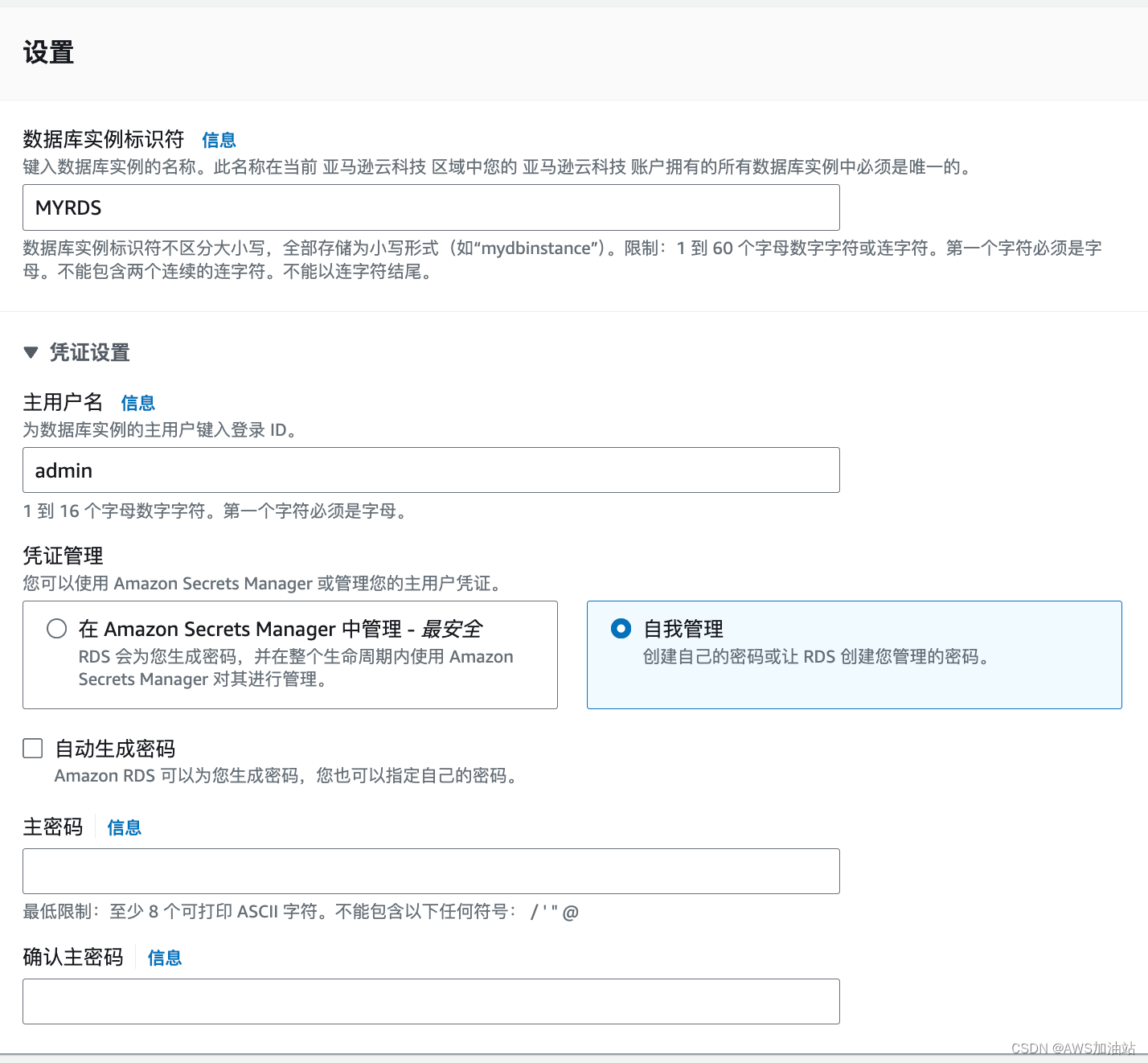
使用DB新建数据库:
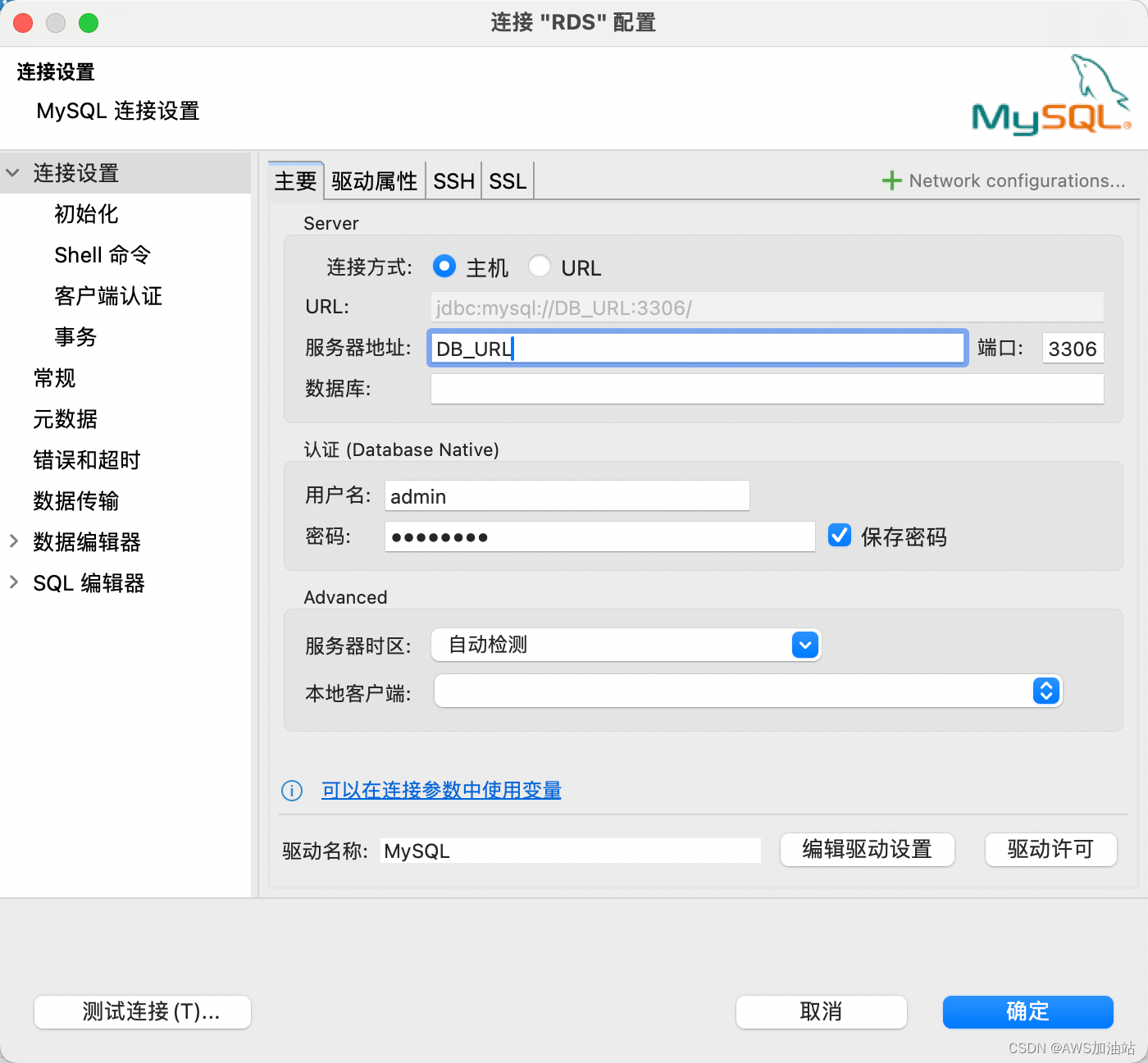
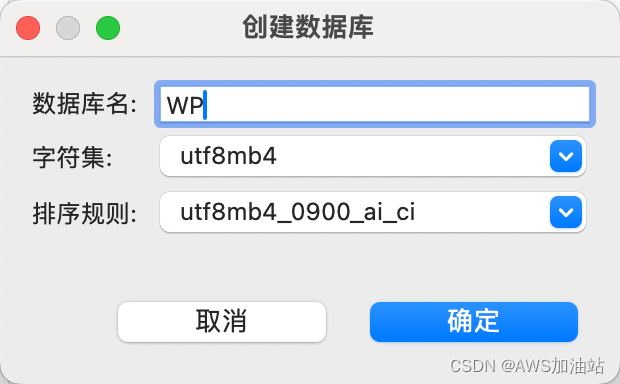
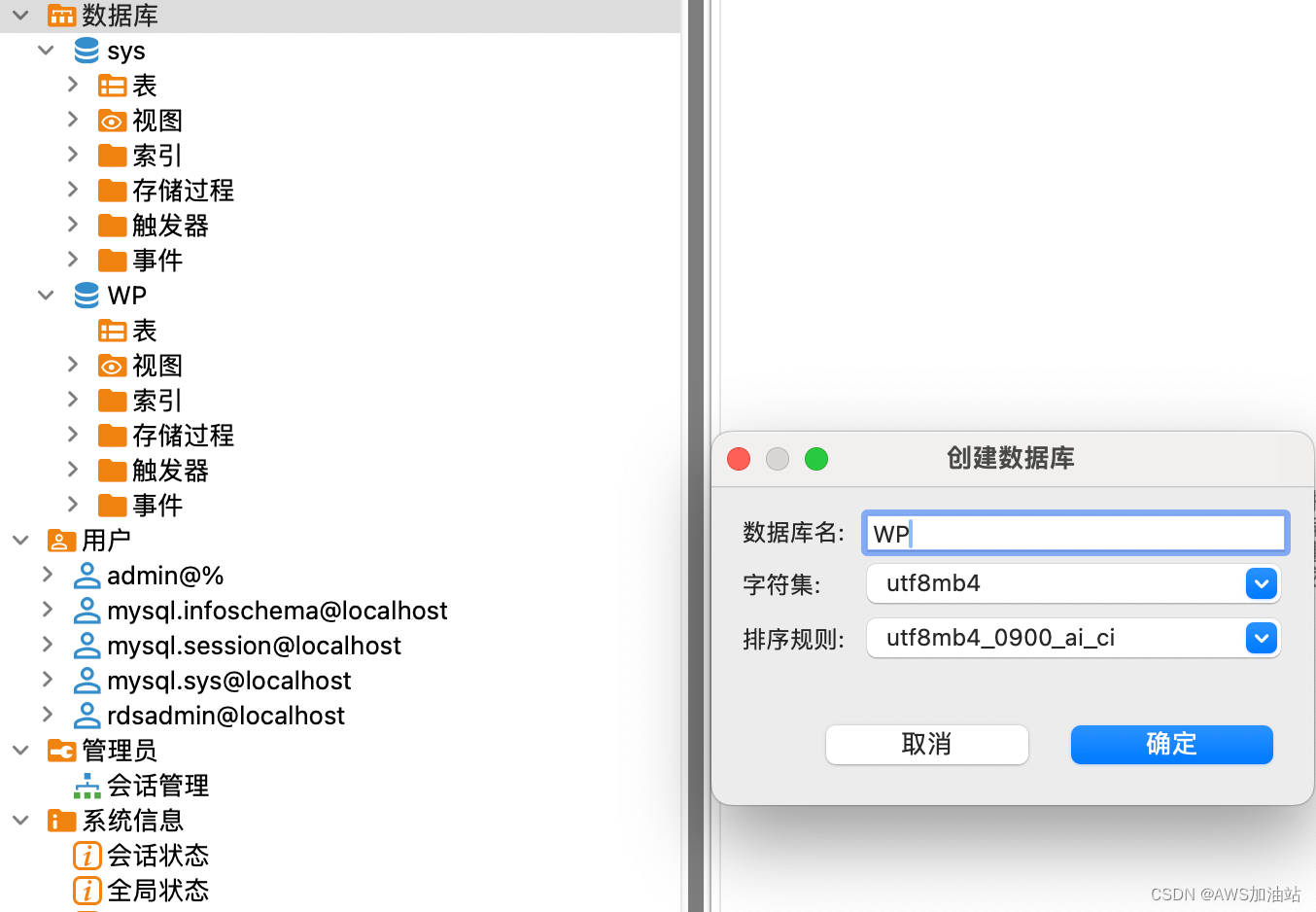
Step 5: 配置 WordPress
- 下载并解压 WordPress 软件包
- 创建新的目录以存储 WordPress 文件并解压软件包
- 配置 WordPress 配置文件
- 复制 WordPress 文件到 Apache 文档根目录
wget https://wordpress.org/latest.tar.gz
tar -xzf latest.tar.gz
cp wordpress/wp-config-sample.php wordpress/wp-config.php
vim wordpress/wp-config.php
cp -r wordpress/* /var/www/html/
wp-config.php这里面需要填写链接的数据库的名称。
define( 'DB_NAME', 'WP' );/** Database username */
define( 'DB_USER', 'username' );/** Database password */
define( 'DB_PASSWORD', 'password' );/** Database hostname */
define( 'DB_HOST', 'myrdsURL' );
效果展示
WP的配置界面:
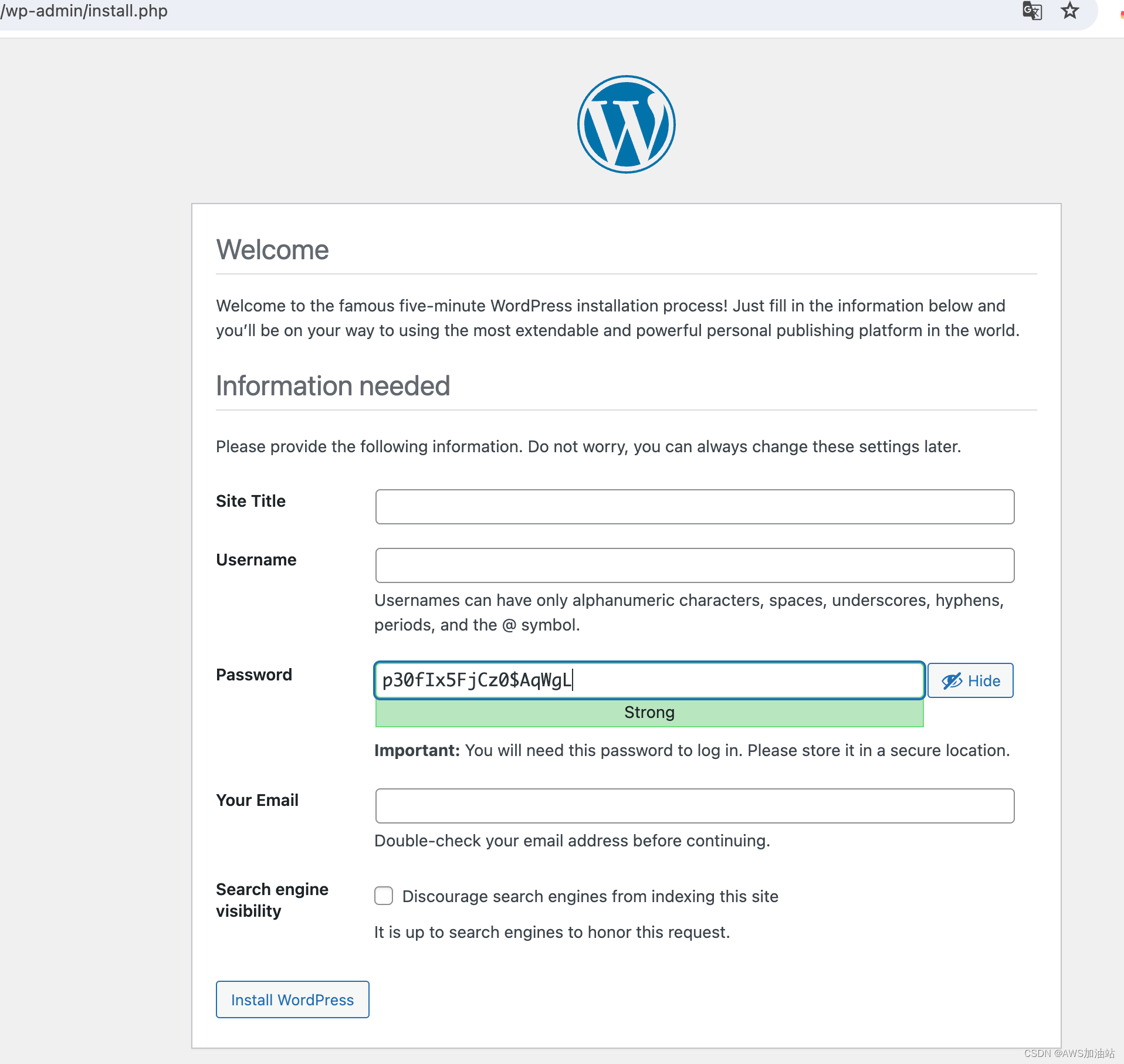
最后wordpress的界面:
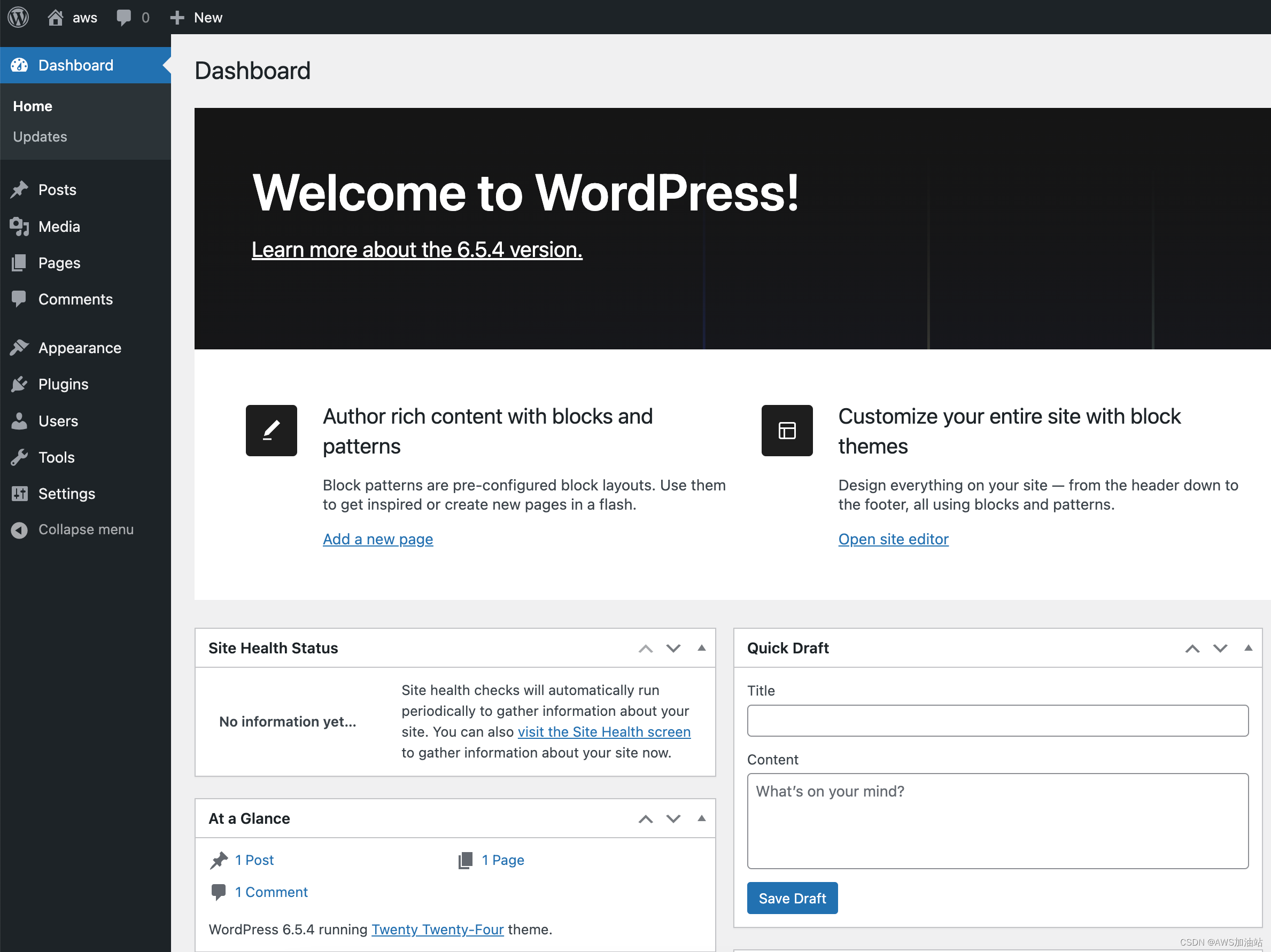


技术的优势和挑战。)

)

:Maven坐标,idea集成-导入maven项目(两种方式))